Varios usuarios han afirmado que están recibiendo un problema de error de Instagram y después de investigar sobre el error, llegamos a la conclusión de que uno puede recibir un mensaje de error al abrir su cuenta, intentar iniciar sesión en una cuenta que creó anteriormente, tratando de dar me gusta o comentar o mientras carga una publicación o historia. Si también está luchando con el mismo problema, ha llegado al lugar correcto.
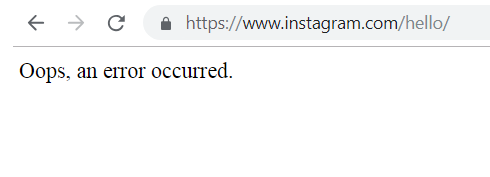
¿Qué causa que Instagram oops haya ocurrido un error?
Es probable que uno enfrente el problema si está accediendo a Instagram a través del navegador pero las cookies o el caché del navegador están dañados.
Otra razón importante para enfrentar el error es la interrupción del servidor de Instagram.
Si la instalación de Instagram está dañada, es probable que se quede con el error mencionado anteriormente.
Una de las principales razones para enfrentar el error anterior es el problema con la cuenta de usuario.
Pruebe estas correcciones para Instagram. Ocurrió un error.
Método 1: restablece tu contraseña de Instagram
Como mencionamos anteriormente, la interrupción del servidor y la falla en la aplicación son las principales razones para enfrentar el error anterior, por lo que le sugerimos que restablezca la contraseña de la cuenta de Instagram y, para hacerlo, puede seguir las pautas mencionadas a continuación:
Paso 1: en primer lugar, inicie la aplicación de Instagram en la pantalla de inicio de sesión> toque Obtener ayuda para iniciar sesión
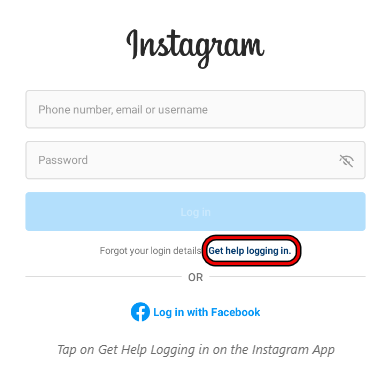
Paso 2: siga las instrucciones en pantalla para finalizar el proceso y luego verifique si el problema se resolvió o no.
Paso 3: si el problema persiste, diríjase a la PC e inicie su navegador en modo de incógnito o privado
Paso 4: finalmente diríjase al sitio web de Instagram y toque Olvidar contraseña
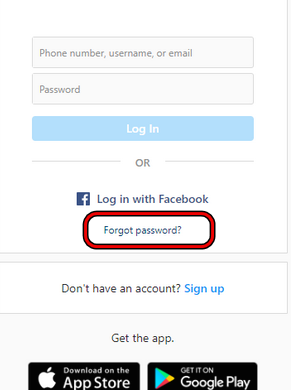
Paso 5: siga las instrucciones en pantalla para restablecer la contraseña de Instagram
Paso 6: Verifique si el problema se resolvió o no, de lo contrario, toque Olvidé mi contraseña en la ventana del modo de incógnito del navegador (por favor, no cierre la ventana) y luego restablezca la contraseña de Instagram a través del enlace del correo electrónico.
Paso 7: Ahora inicie la aplicación de Instagram en el teléfono y luego use la contraseña recién creada para iniciar sesión en Instagram
Paso 8: cuando se muestra el error mencionado anteriormente en la aplicación móvil, cambie a la ventana de modo incógnito del navegador en la PC e inicie sesión en el sitio web de Instagram para verificar si el problema se resolvió o no.
Si el método mencionado anteriormente no funciona para usted, espere 24 horas sin ningún intento de inicio de sesión y luego verifique si el problema persiste.
Método 2: iniciar sesión a través del modo de incógnito/en el modo privado del navegador
Como se discutió anteriormente, si el caché o las cookies del navegador están dañados, es probable que enfrente el error si accede a Instagram a través del navegador. Por lo tanto, iniciar sesión en Instagram a través de incógnito o en modo privado del navegador puede solucionar el error. Pero asegúrese de que los servidores de Instagram funcionen correctamente. Después de eso, siga las instrucciones mencionadas a continuación:
Paso 1: Inicie el navegador Chrome y cerca de la parte superior derecha, toque las tres elipses verticales
Paso 2: seleccione Nueva ventana de incógnito y en la ventana de incógnito, debe dirigirse al sitio web de Instagram
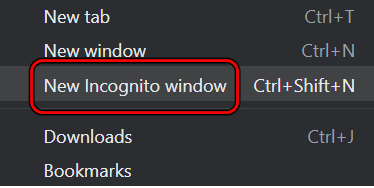
Paso 3: después de eso, inicie sesión en el sitio web de Instagram y luego siga las instrucciones en pantalla para validar el inicio de sesión
Método 3: reinstalar la aplicación de Instagram
Si ninguno de los métodos mencionados anteriormente funciona para usted, le sugerimos que reinstale la aplicación. Entonces le sugerimos que reinstale la aplicación. Reinstalar la aplicación resolverá el problema de instalación corrupta.
Así es cómo:
Paso 1: Inicie Configuración en su dispositivo y seleccione Aplicaciones o Aplicaciones
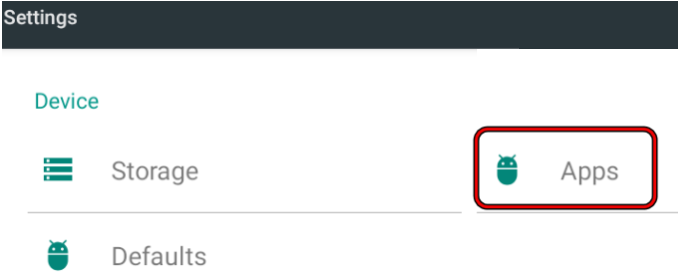
Paso 2: toca la aplicación de Instagram y presiona el botón Forzar detención
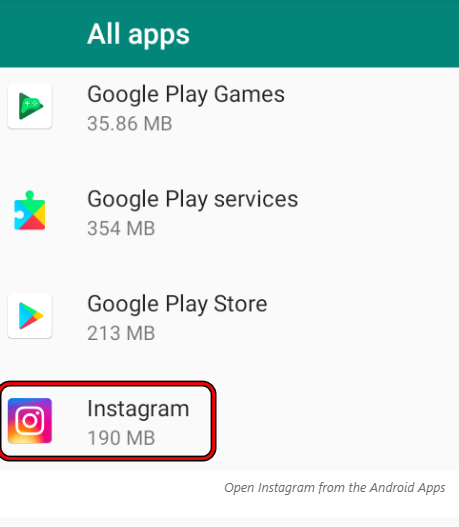
Paso 3: Confirme para forzar la detención de la aplicación de Instagram y luego abra Almacenamiento
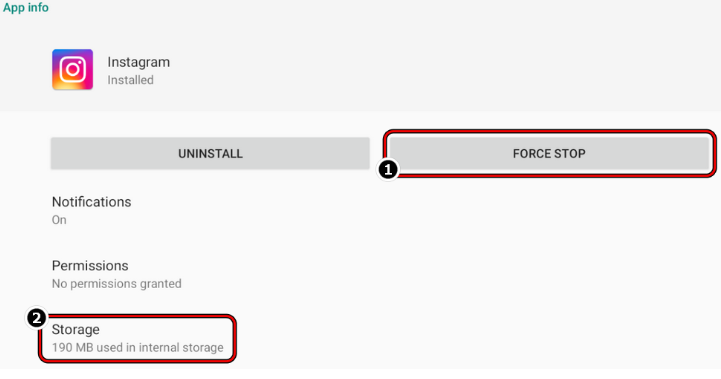
Paso 4: presione el botón Borrar caché y luego toque el botón Borrar almacenamiento
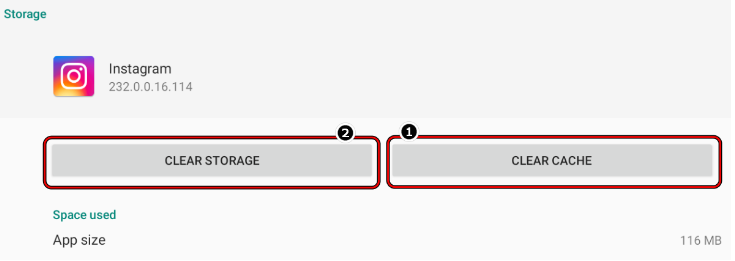
Paso 5: confirme para borrar el almacenamiento de Instagram y toque el botón Atrás
Paso 6: presione el botón Desinstalar y confirme para desinstalar Instagram
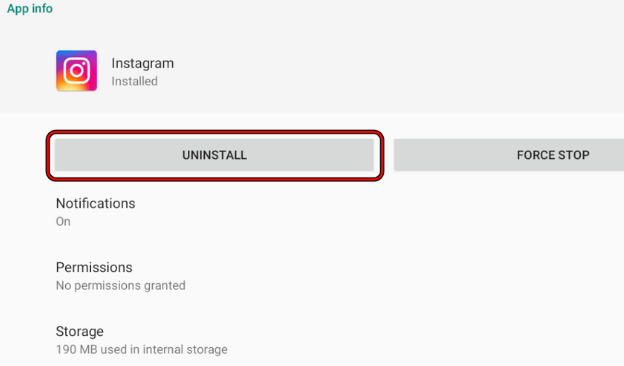
Paso 7: Ahora apague el dispositivo y el equipo de red (como el enrutador)> Luego espere 5 segundos y encienda el enrutador
Paso 8: después de eso, encienda el dispositivo y vuelva a instalar la aplicación, pero no la abra todavía
Paso 9: reinicie nuevamente el teléfono y el enrutador> luego inicie la aplicación y su problema se resolverá.
Línea de fondo
Eso es todo acerca de Instagram, oops, se produjo un error. Hemos tratado de mencionar todas las posibles soluciones para superar el error. Ahora es su turno de seguir nuestras pautas y ayudarse a sí mismo.